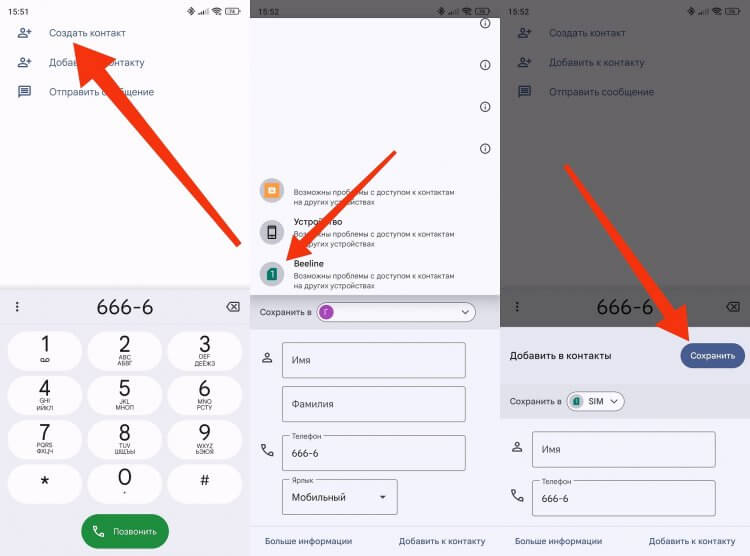Перенос контактов с SIM-карты на Samsung Galaxy или обратно может быть довольно полезной процедурой. Вы можете иметь несколько причин для переноса контактов. Возможно, вы только что приобрели новый Samsung Galaxy и хотите перенести все ваши контакты с предыдущего телефона, или, наоборот, вы решили использовать более простой кнопочный телефон и хотите перенести контакты с Samsung Galaxy на SIM-карту.
Независимо от этого, процесс довольно прост и не требует особых навыков. В этой статье мы подробно расскажем, как перенести контакты с SIM-карты на Samsung Galaxy и обратно.
Перенос контактов с SIM-карты на Samsung Galaxy можно выполнить несколькими способами. Если у вас есть доступ к интернету через Wi-Fi или мобильные данные, вы можете воспользоваться встроенной функцией импорта/экспорта контактов в настройках устройства. Для этого нажмите на значок «Настройки», найдите «Облако и учетные записи» и выберите «Импорт/экспорт контактов». В этом разделе вы можете перенести контакты с SIM-карты на устройство или наоборот, экспортировать контакты с устройства на SIM-карту.
- Перенос контактов с SIM-карты на Samsung Galaxy
- Шаг 1: Сохраняем контакты на SIM-карте
- Шаг 2: Перенос контактов на Samsung Galaxy
- Способ 1: Использовать функцию импорта/экспорта в настройках
- Способ 2: Использовать приложения для передачи данных (например, ShareIt)
- Подробная инструкция для пользователей «Самсунг»
- Перенос контактов с Samsung Galaxy на SIM-карту
- Шаг 1: Вход в меню «Контакты»
- Шаг 2: Выбор контактов для переноса
- Шаг 3: Перенос контактов на SIM-карту
- Важное примечание:
- Подробная инструкция для владельцев телефонов «Самсунг»
- Местонахождение корзины контактов в телефоне Samsung
- 1. Через приложение Контакты:
- 2. Через приложение Google Контакты:
- Видео:
- Как перенести контакты с телефона на сим карту
Перенос контактов с SIM-карты на Samsung Galaxy
Шаг 1: Сохраняем контакты на SIM-карте
Прежде чем перенести контакты на Samsung Galaxy, удостоверьтесь, что они сохранены на SIM-карте. Для этого:
- Откройте приложение «Контакты» на вашем устройстве.
- Перейдите в раздел настроек (обычно представлен значком с тремя точками или черточками) в правом верхнем углу экрана.
- Выберите опцию «Настройки импорта/экспорта».
- Выберите «Экспорт на SIM-карту» или «Сохранить на SIM-карте». В некоторых версиях Android может быть немного отличные названия.
- Подтвердите выбор контактов, которые вы хотите экспортировать, и нажмите кнопку «ОК» или «Экспорт».
Шаг 2: Перенос контактов на Samsung Galaxy
Когда ваши контакты были сохранены на SIM-карте, вы можете перенести их на свой Samsung Galaxy. Вот два простых способа для этого:
Способ 1: Использовать функцию импорта/экспорта в настройках
- На вашем Samsung Galaxy откройте приложение «Контакты».
- Перейдите в раздел настроек, используя значок с тремя точками или черточками в правом верхнем углу экрана.
- Выберите опцию «Настройки импорта/экспорта».
- Выберите «Импортировать с SIM-карты» или «Импортировать». Обратите внимание, что название может отличаться в зависимости от версии Android.
- Выберите SIM-карту, с которой вы хотите перенести контакты. Если у вас есть несколько SIM-карт, выберите нужную.
- Выберите контакты, которые вы хотите скопировать на свой Samsung Galaxy.
- Нажмите кнопку «Импортировать» или «OK». После этого контакты будут перенесены на ваше устройство.
Способ 2: Использовать приложения для передачи данных (например, ShareIt)
- На вашем Samsung Galaxy установите приложение для передачи данных, такое как ShareIt или любое другое подобное приложение из Google Play Store.
- Запустите приложение на Samsung Galaxy.
- Запустите приложение на устройстве с SIM-картой или компьютере, на котором уже сохранены ваши контакты.
- Перейдите в настройки приложения и найдите опцию для передачи контактов или данных.
- Выберите опцию для экспорта или передачи контактов.
- Выберите контакты, которые вы хотите передать на Samsung Galaxy.
- Следуйте инструкциям приложения, чтобы завершить процесс передачи контактов на ваш Samsung Galaxy.
В итоге, контакты с вашей SIM-карты успешно переносятся на Samsung Galaxy, и теперь они будут доступны в вашем списке контактов на устройстве.
Хотя есть множество способов перенести контакты с SIM-карты на Samsung Galaxy, эти два способа — самые простые и удобные. Выберите тот, который лучше всего подходит для вашей ситуации. Желаем удачи в переносе ваших контактов на новое устройство Samsung Galaxy!
Источник: AndroidInsider
Подробная инструкция для пользователей «Самсунг»
Метод 1: Использование Google аккаунта
1. Перейдите в раздел «Настройки» на вашем смартфоне.
2. В списке разделов выберите «Учетные записи и синхронизация» и добавьте ваш Google аккаунт.
3. Зайдите в раздел «Контакты» и найдите свою SIM-карту.
4. Выделите нужное вам контакты в списке и нажмите на иконку с черточками (обычно она находится в верхнем правом углу экрана).
5. В выпадающем меню выберите «Добавить в учетную запись Google».
6. Подтвердите действие, и ваши контакты будут перенесены в ваш Google аккаунт.
Метод 2: Использование приложения SHAREit
1. Установите приложение SHAREit как на вашем смартфоне, так и на телефоне-отправителе контактов.
2. Откройте приложение на обоих устройствах.
3. На вашем смартфоне выберите раздел «Прием», а на телефоне-отправителе выберите раздел «Отправить».
4. На телефоне-отправителе найдите нужные контакты в списке и выберите их.
5. Нажмите на кнопку «Отправить» и выберите ваш смартфон в списке доступных устройств.
6. Подтвердите передачу, и через некоторое время ваши контакты будут перенесены на ваш смартфон.
Метод 3: Использование программы Kies
1. Скачайте и установите программу Kies на свой компьютер.
2. Подключите свой смартфон к компьютеру с помощью USB-кабеля.
3. Запустите программу Kies и дождитесь, пока она распознает ваше устройство.
4. В программе выберите раздел «Импорт/Экспорт» и найдите функцию «Импорт из SIM-карты».
5. Выделите нужные контакты и нажмите на кнопку «Импортировать».
6. Подтвердите действие, и ваши контакты будут перенесены в память вашего смартфона.
Воспользуйтесь этой подробной инструкцией, чтобы быстро и легко перенести важные контакты между вашей SIM-картой и смартфоном «Самсунг». Вы всегда сможете изменить их данные, добавить новые контакты или синхронизировать их с вашим Google аккаунтом. Не забудьте создать резервную копию в случае, если вы захотите вернуться к предыдущим контактам. Супер, вы готовы к передаче данных между вашим смартфоном и SIM-картой!
Перенос контактов с Samsung Galaxy на SIM-карту
Настройки на многих Samsung Galaxy позволяют сохранять контакты на SIM-карте, что полезно при переходе на другой телефон или при необходимости создания резервных копий контактов. В этой инструкции вы узнаете, как перенести контакты с Samsung Galaxy на SIM-карту.
Шаг 1: Вход в меню «Контакты»
На вашем устройстве Samsung Galaxy зайдите в главное меню и откройте приложение «Контакты».
Шаг 2: Выбор контактов для переноса
В меню «Контакты» найдите нужный контакт или перейдите в список всех контактов, где вы можете выбрать несколько контактов для переноса.
Шаг 3: Перенос контактов на SIM-карту
После выбора контактов нажмите на кнопку меню (обычно это иконка с тремя точками) и найдите опцию «Настройки». В настройках контактов найдите пункт «Импортировать/Экспортировать контакты».
Выберите «Экспорт в SIM-карту» или «Скопировать в SIM-карту», в зависимости от модели вашего устройства Samsung Galaxy.
Подтвердите перенос контактов на SIM-карту и дождитесь завершения процесса передачи данных.
Важное примечание:
Не все Samsung Galaxy поддерживают перенос контактов на SIM-карту. Если в настройках контактов нет опции переноса на SIM-карту, попробуйте использовать другой способ, такой как перевод контактов на компьютер и обратно через программы, такие как Samsung Smart Switch или Cloneit.
В итоге, после переноса контактов на SIM-карту, вы сможете использовать эти контакты на другом телефоне или создать резервную копию данных, хранящихся на вашем Samsung Galaxy.
Подробная инструкция для владельцев телефонов «Самсунг»
Если вы владеете телефоном от Samsung и хотите перенести контакты с SIM-карты на ваше устройство или наоборот, мы подготовили для вас подробную инструкцию. Следуя простым шагам, вы сможете легко осуществить передачу ваших контактов.
1. Зайдите в настройки вашего телефона. Для этого нажмите на значок шестеренки, который находится на главном экране или в списке приложений.
2. В открывшемся меню выберите раздел «Контакты» или «Персонализация» (название раздела может варьироваться в зависимости от модели вашего устройства).
3. В разделе «Контакты» найдите опцию синхронизации и учетную запись для контактов. Нажмите на нее.
4. В списке учетных записей найдите учетную запись Samsung или Google, в зависимости от того, каким аккаунтом вы пользуетесь на вашем телефоне. Выделите эту учетную запись.
5. Нажмите на кнопку «Импорт/Экспорт» или «Передать контакты».
6. В появившемся списке выберите опцию «С SIM-карты». Нажмите на нее.
7. Дождитесь загрузки контактов с SIM-карты на ваш телефон.
8. Чтобы перенести контакты на SIM-карту, следуйте обратным шагам: зайдите в настройки контактов, выберите учетную запись Samsung или Google, нажмите на кнопку «Импорт/Экспорт», а затем выберите опцию «На SIM-карту».
9. Обратите внимание, что при переносе контактов на SIM-карту могут быть ограничения по объему информации, которую можно хранить. Если у вашего телефона есть такое ограничение, вы можете выбрать только часть контактов для экспорта или импорта.
10. Важно помнить, что при передаче контактов с SIM-карты на ваш телефон они будут экспортированы в книгу контактов учетной записи Samsung или Google. Если вы ранее уже синхронизировали эти контакты с облачным хранилищем, то они также появятся в списке ваших контактов после экспорта.
Надеемся, что эта инструкция поможет вам с легкостью перенести или перекинуть ваши контакты с SIM-карты на телефон Samsung и обратно. Если у вас возникнут сложности или вам потребуется помощь профессионала, обратитесь к специалистам Samsung Service Center или свяжитесь с технической поддержкой Samsung.
Местонахождение корзины контактов в телефоне Samsung
В случае, если вы решили перенести контакты с SIM-карты на свой Samsung Galaxy или обратно, немаловажно знать, где находится корзина контактов в телефоне. Существует несколько способов доступа к данным.
1. Через приложение Контакты:
- При переходе на экран приложений, найдите иконку с изображением книги с номерами телефонов — это приложение Контакты.
- Открываем его.
- На экране будет список всех контактов, сохраняемых на телефоне или учетной записи Google.
Самый быстрый способ, который использовалось в Xiaomi, Transfer Phone Numbers, здесь не подходит: в Samsung Galaxy тоже можно переносить контакты, но не с помощью этого приложения. Но быстро перенести из одной иконки в другую Android изпользует еще вариант с Drag&Drop, но не для переноса телефонных номеров из SIM-карты.
2. Через приложение Google Контакты:
Если у вас аккаунт Google, to можно воспользоваться способом, который мы рассказывали при установки Android: данные, в том числе и контакты, синхронизируются между телефоном и облачным хранилищем гугл. Их можно сохранить на компьютер и потом перенести из одной системы в другую в виде файла.
Для этого:
- На смартфоне войдите в приложение Google Контакты.
- Выберите контакты, которые хотите перенести.
- Нажмите на три вертикальные точки в верхнем правом углу экрана.
- В меню выберите «Экспорт», потом «Сохранить в .vcf-файл».
- Файл будет сохранен на вашем смартфоне.
- Перенесите этот файл на компьютер или другое устройство.
- При переносе на другой телефон откройте файл и импортируйте контакты.
Таким образом, вы сможете сохранить все контакты в одной папке или на одной карте и перекинуть их между телефонами.